您可以使用网易有道词典的PC客户端或手机App轻松翻译PDF文档。在PC端,打开软件找到“文档翻译”或“PDF翻译”功能,直接拖拽或点击上传文件,选择目标语言后即可一键翻译;在手机端,通过首页的“文档翻译”入口进行同样操作。该功能利用先进的OCR识别和神经网络翻译(NMT)技术,能最大程度地保留原文排版,并提供便捷的双语对照阅读模式,特别适合翻译学术论文、产品手册、商业合同等复杂文档。
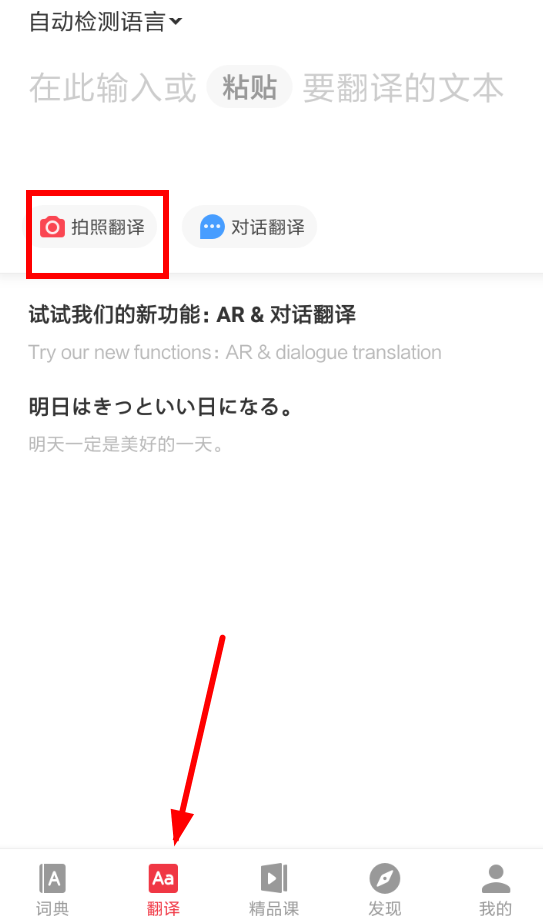
在日常工作和学习中,我们经常会遇到外语PDF文档,无论是查阅学术文献、阅读产品说明书,还是处理跨国业务合同,PDF翻译都成了一项刚需。然而,PDF格式的特殊性使得直接复制粘贴翻译变得异常困难,常常导致格式错乱、内容丢失。网易有道词典作为一款拥有亿级用户的国民级翻译软件,其内置的PDF文档翻译功能,正是为了解决这一痛点而生。有道将为您提供一份详尽的指南,一步步教您如何利用有道词典高效、精准地翻译PDF文档。
为什么选择网易有道词典来翻译PDF?
市面上的翻译工具众多,为何网易有道词典在PDF翻译领域备受推崇?这得益于其深厚的技术积累和对用户需求的深刻理解。选择有道词典,您将获得以下核心优势:
强大的翻译引擎与技术支持
有道词典的核心是其自主研发的有道神经网络翻译(Youdao Neural Machine Translation, YNMT)技术。该技术模仿人脑神经网络,能够更好地理解上下文语境,生成的译文不仅准确,而且更加流畅、自然,摆脱了传统机器翻译的生硬感。对于充满专业术语的学术论文或要求严谨的法律合同,这一点尤为重要。
完美保留原文格式与排版
这是有道PDF翻译最亮眼的功能之一。不同于其他工具翻译后排版全无,有道词典采用先进的文档解析技术,能够智能识别PDF中的文字、图片、表格等元素,并在翻译后尽可能地维持原有的排版布局。这意味着您无需在翻译后花费大量时间重新调整格式,真正做到“所见即所得”。
支持多平台操作 (PC与移动端)
无论您是在办公室的电脑前,还是在通勤路上的手机上,有道词典都能提供无缝的PDF翻译体验。PC客户端功能强大,适合处理大型复杂文档;手机App则轻便快捷,方便随时随地查阅和翻译,满足您在不同场景下的移动办公需求。
不仅仅是翻译:OCR识别与双语对照
遇到扫描件或图片格式的PDF怎么办?有道词典内置了强大的光学字符识别(OCR)技术,能将图片中的文字精准识别出来并进行翻译。此外,其标志性的“双语对照”阅读模式,允许用户逐段查看原文和译文,方便校对和深入理解,是语言学习者和专业研究人员的得力助手。
详细步骤:如何在电脑端使用有道词典翻译PDF?
电脑端是有道词典功能最全面的平台,操作简单直观,只需四步即可完成PDF文档的翻译。
第一步:下载并安装最新版有道词典
首先,请确保您的电脑上安装的是最新版本的网易有道词典。您可以访问有道词典官网进行下载。最新的版本包含了性能优化和功能更新,能为您提供最佳的翻译体验。
第二步:找到并打开“文档翻译”功能
打开有道词典客户端,在主界面的左侧功能栏中,您会看到一个标有“文档翻译”(或旧版的“PDF翻译”)的图标。点击它,即可进入专门的文档翻译界面。

第三步:上传PDF文件并设置语言
进入翻译界面后,您会看到一个上传区域。您可以通过以下两种方式上传文件:
- 点击上传:点击“点击上传文档”按钮,从您的电脑中选择需要翻译的PDF文件。
- 拖拽上传:直接将PDF文件从桌面或文件夹中拖拽到上传区域内。
文件上传后,系统会自动识别原文语言。您只需在右侧的下拉菜单中选择您想要的“目标语言”,例如“简体中文”。
第四步:查看翻译结果与导出
点击“开始翻译”按钮,稍等片刻,有道词典便会完成整个文档的翻译。翻译完成后,界面会自动跳转到阅读视图。在这里,您可以:
- 切换视图:在顶部选择“双语对照”或“仅看译文”模式。双语模式下,左侧为原文,右侧为译文,滚动时会同步对应,非常便于校对。
- 导出文档:点击右上角的“导出”按钮。您可以选择将翻译结果导出为PDF或Word格式。导出时还可以选择是否保留双语对照的格式。
移动办公必备:如何在手机上用有道词典翻译PDF?
手机端的操作同样便捷,让您随时随地都能处理翻译任务。
操作流程:从上传到查看
- 打开App并找到入口:打开手机上的“网易有道词典”App。在首页,通常会有一个明显的“文档翻译”或“全能翻译”入口,点击进入。
- 选择并上传文件:在文档翻译页面,选择“PDF翻译”。App会引导您从手机的存储空间、微信/QQ文件或其他云服务中选择需要翻译的PDF文档。
- 开始翻译与查看:上传成功后,选择目标语言,点击“翻译”。翻译完成后,您可以在手机上直接以双语对照或纯译文的模式进行阅读。
手机端的优势与限制
优势在于其极高的便利性和即时性,可以快速处理邮件附件或聊天中接收的文档。而限制则在于,对于超过一定页数或大小的文档(通常免费用户有一定限制),以及需要精细排版导出的场景,使用PC端会是更好的选择。
高级技巧与常见问题解答 (FAQ)
我们整理了一些用户在使用过程中最关心的问题,并提供解决方案。
如何翻译扫描版或图片型PDF?
对于完全由图片组成的扫描版PDF,有道词典的OCR技术会自动激活。您只需按照正常流程上传文档即可。系统会先进行文字识别,然后再进行翻译。为确保最佳识别效果,请尽量保证上传的扫描件清晰、无阴影、文字正向。
有道PDF翻译是免费的吗?有哪些限制?
有道词典为免费用户提供了基础的PDF翻译服务,但存在一定的限制。通常包括:
- 页数限制:免费用户每月可翻译的PDF页数有限(例如前10页免费)。
- 文件大小限制:上传的单个文件大小不能超过限制(如100MB)。
- 功能限制:部分高级功能,如无限制翻译、去除水印、优先处理等,需要开通VIP会员才能使用。
对于有高频、大量翻译需求的用户,升级为VIP会员是更具性价比的选择。
翻译后的文档格式乱了怎么办?
虽然有道词典的格式保留技术非常出色,但对于一些排版极其复杂的PDF(如多栏、图文混排紧密),偶尔也可能出现偏差。建议您可以:
- 尝试将翻译结果导出为Word (.docx) 格式,Word格式提供了更灵活的编辑能力,方便您进行手动微调。
- 在翻译前,检查原PDF是否为可编辑的文本型PDF,而非图片型,文本型PDF的格式保留效果通常更好。
除了PDF,有道还支持哪些文档格式翻译?
有道词典的文档翻译功能非常全面,除了PDF,还广泛支持Word (.doc, .docx)、PowerPoint (.ppt, .pptx)、Excel (.xls, .xlsx) 等多种主流办公文档格式。
有道词典PDF翻译与其他工具的简要对比
为了让您更清晰地了解有道词典的定位,我们将其与市面上其他常见的翻译工具进行了简要对比。
| 功能/工具 | 网易有道词典 | Google Translate | DeepL |
|---|---|---|---|
| 格式保留能力 | 优秀,能高度还原原文排版 | 一般,常丢失格式,以纯文本为主 | 较好,但对复杂排版支持有限 |
| 扫描件(OCR)翻译 | 支持,内置强大OCR功能 | 不支持直接翻译扫描PDF | 支持,但为付费功能 |
| 双语对照阅读 | 支持,体验流畅 | 不支持 | 不支持 |
| 中英互译质量 | 非常出色,符合中文语境 | 良好,但有时较生硬 | 优秀,但在中文本地化上略逊于有道 |
| 平台支持 | PC客户端、手机App、网页版 | 网页版、手机App | PC客户端、网页版、手机App |
总结:让有道词典成为您的专业PDF翻译助手
总而言之,网易有道词典凭借其精准的翻译质量、强大的格式保留能力、便捷的多平台支持以及贴心的双语对照功能,无疑是处理PDF文档翻译需求的理想选择。无论是学生党翻译外文文献,还是职场人处理跨国文件,它都能显著提升您的工作效率。
从简单的单词查询到复杂的整篇文档翻译,有道词典已经从一个“词典”工具,演变成一个功能全面的语言服务平台。下次当您再被外语PDF文件难住时,不妨立刻打开网易有道词典,体验一键翻译带来的轻松与高效。

